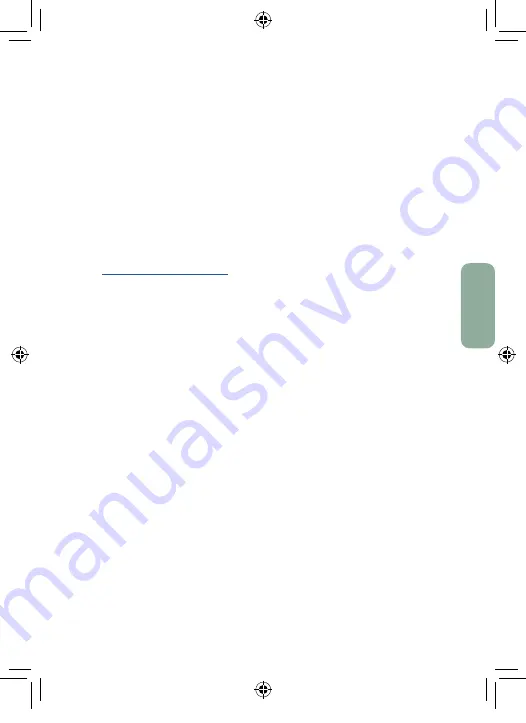
15
Deutsch
2.4. Mit OK bestätigen. Alle Einstellungen werden auf Standard
zurückgesetzt und der interne Speicher wird gelöscht.
2.5. Die Sprache sollte jetzt auf „English“ gesetzt sein. Stellen Sie die
Sprache unter „SYS“ – „Language“ wieder auf „Deutsch“
3. Ist die SD-Karte entsperrt (seitlicher Schieber NICHT auf LOCK)?
Wenn Ihre SD- Karte defekt ist, versuchen Sie es mit einer neuen SD-
Karte (max. Größe: 32 GB). Verwenden Sie bitte keine Micro SD-
Karten mit Adapter!
4. Wählt sich die Kamera nicht ins Netz ein (Fehler:
„login fail“)? Kontrollieren Sie, ob die Antenne fest genug
an der Kamera befestigt ist. Falls das Mobilfunknetz zu
schwach ist, gibt es noch die Möglichkeit, statt der Standard-
Antenne eine Zusatzantenne zu verwenden. Mehr Infos dazu auf
www.reviermanager.at
5. Zeigt die Kamera „noSIM“ an, obwohl sich eine SIM-Karte in der
Kamera befindet? Entnehmen Sie vorsichtig die SIM-Karte und
säubern Sie die Gold-Kontakte mit einem feinen, sauberen Tuch und
legen SIe die SIM-Karte wieder ein.
6. Funktioniert der Schalter? Rastet der Schalter zwischen den
Positionen OFF, SETUP, ON ein? So prüfen Sie alle Funktionen des
Schalters:
6.1. - OFF: Das Display und die rote LED sind dunkel.
6.2. - SETUP: Das Display fängt an zu leuchten und die rote LED an der
Kamerafront blinkt bei Bewegung.
6.3. - ON: Das Display ist dunkel, die rote LED an der Kamerafront blinkt
für 10-15 Sekunden.
7. Überprüfen Sie, ob die Firmware-Version der Kamera auf dem
neuesten Stand ist. Gehen Sie dazu in der App in die Kamera-
Übersicht.
Für alle Fragen zur Reviermanager Wildkamera wenden Sie
sich bitte an den Support oder Ihren Fachhändler
(siehe Punkt 11
„Garantie- & Betriebshinweise“)
RM4_Bedienungsanleitung 06-2021_FSCneu.indd 15
RM4_Bedienungsanleitung 06-2021_FSCneu.indd 15
24.06.2021 13:24:01
24.06.2021 13:24:01
















































